スマートフォンの写真をチェックして、非常にぼやけていることがわかる場合があります。ぼやけた写真を修正するためのアプリが役立つのはそのときです。
今日の記事では、ぼやけた画像を修正するのに役立つお気に入りのアプリとその秘訣を紹介します。
12。スナップシード
Snapseedは、Googleが開発した優れた無料編集アプリです。 29個のツールとフィルターは使いやすいです。
アプリで写真を開いたら、画像に適用する外観(別名フィルター)を選択するか、ツールを使用して写真を編集できます。
ツールには、画像の切り抜きや調整などの基本的なツールが含まれています。また、トーンカーブやホワイトバランスなどのより高度な編集オプションもあります。
写真を鮮明にするには、ツールメニューで[詳細]を選択する必要があります。
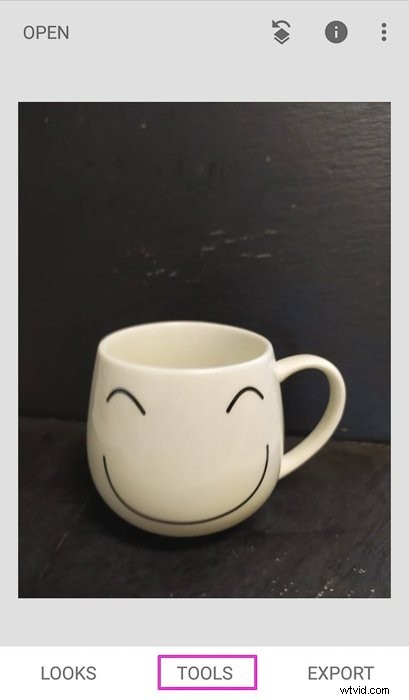
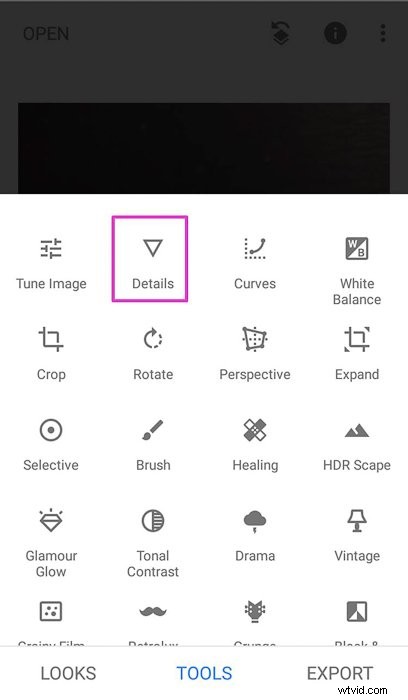
次に、構造またはシャープネスのいずれかを選択できるようになります。これを行うには、画面の下部にある調整アイコンをタップします。
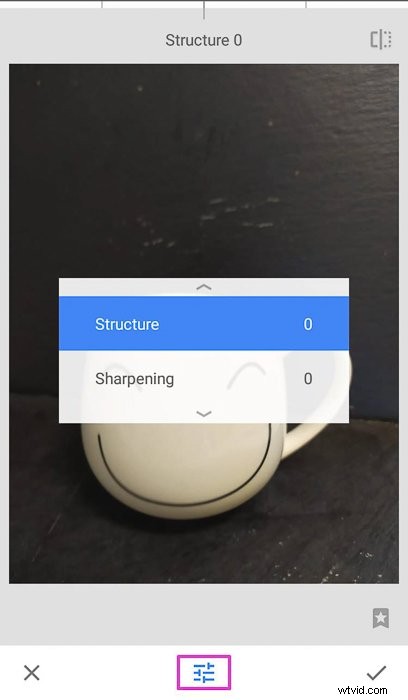
画像のエッジを強調するために、シャープネスを上げることから始めることをお勧めします。写真のどこでも右にスワイプすることでそれを行うことができます。
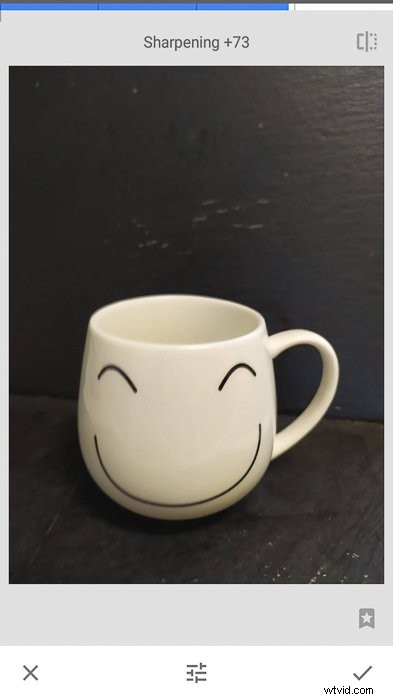
次に、構造スライダーに切り替えて、同じ方法でその値を増やします。構造スライダーは、Snapseedのクラリティツールのバージョンです。
希望する結果が得られるまで、これら2つのスライダーで少し遊ぶ必要があるかもしれません。
11。 BeFunkyによる写真編集者とコラージュメーカー
このアプリは、写真を編集するための最も面白くて使いやすいアプリの1つです。強力な編集ツール、32枚の写真効果、コラージュメーカー、楽しいフォント、フォトフレームを備えています。オーバーレイやステッカーの素晴らしいコレクションもあります。
とても面白いので、写真をいじって何時間も過ごすことができます。
画像を鮮明にするには、フォトエディタオプションを選択して、修正する必要のある画像を開く必要があります。
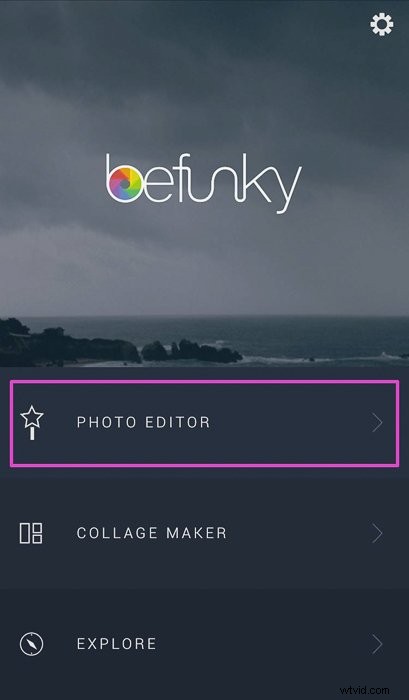
[編集]を押して、2つのシャープオプション(シャープとスマートシャープ)を検索します。
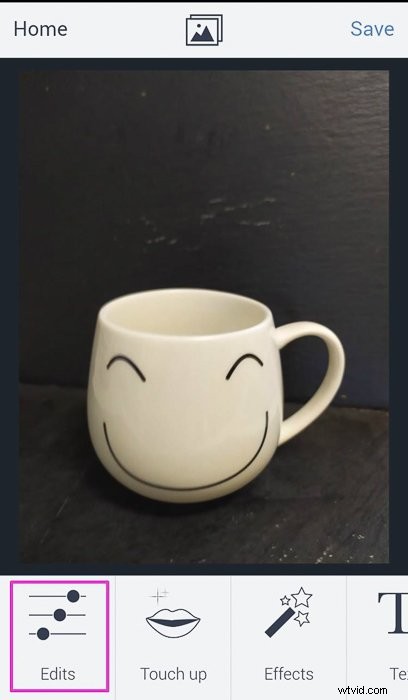
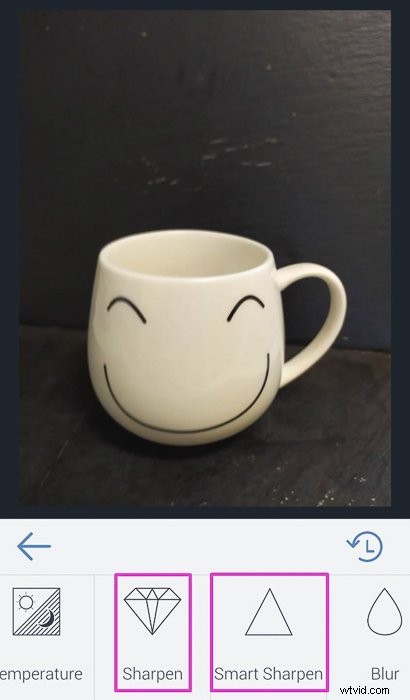
シャープツールは、画像のエッジに沿ってコントラストを高めます。これを行うには、スライダーを右に動かします。
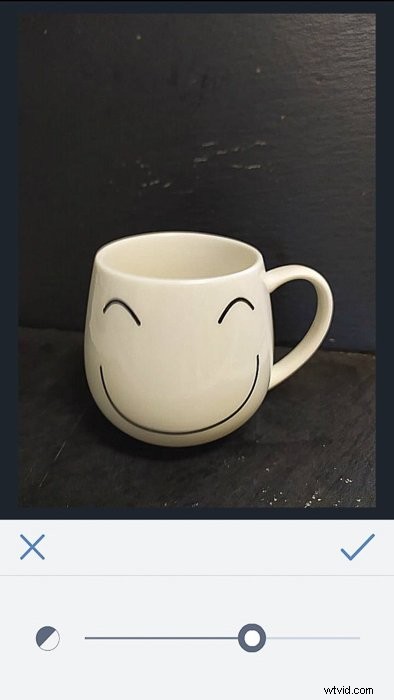
かなり強い効果があるので、自然な見た目を保ちたい場合は、無理しないことをお勧めします。
スマートシャープンは主にミッドトーンを強化します。研ぎすぎずに見た目をシャープにします。
10。 PIXLR
PIXRLは、画像のぼかしを解除するための優れた編集アプリです。他のアプリと同様に、エフェクト、オーバーレイ、フィルター、コラージュが付属しています。二重露光もできます!
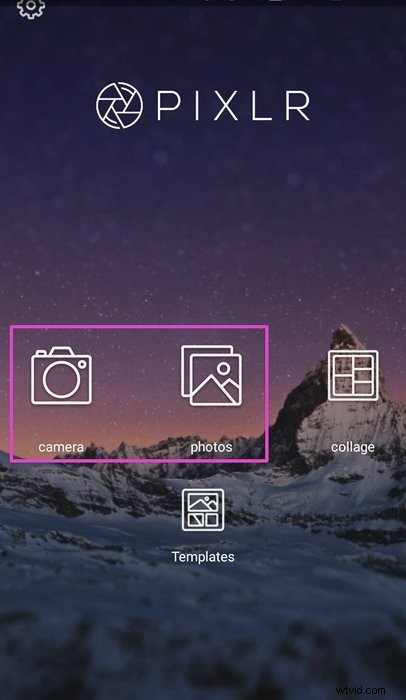
画像のぼかしを解除するには、編集ツールを選択することから始める必要があります。スーツケースのアイコンの下にあります。

画像のぼかしを解除するには、シャープツールを検索します。画像を鮮明にすると、実際には、オブジェクトのエッジを強調することで、画像がより鮮明に見えます。
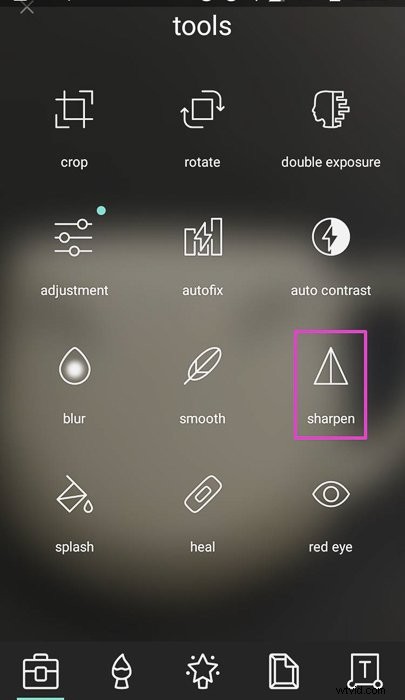
研ぎすぎると不自然になります。適切な量の研ぎを適用することが重要です。これは、1〜100の範囲のPIXLRのAmountスライダーを使用して制御できます。
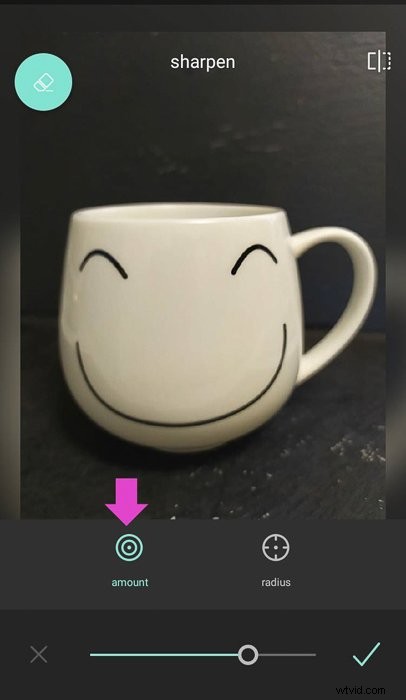
PIXLRには、半径と呼ばれる別のスライダーがありますが、これは多くのアプリにはありません。このオプションを使用すると、エッジの周りのシャープな領域のサイズを制御できます。
半径が大きいほど、エッジが厚くなります。ただし、小さな変更は画像に大きな影響を与える可能性があるため、このスライドには注意してください。
これら2つのスライダーの効果を組み合わせることで、画像を大幅に改善できます。
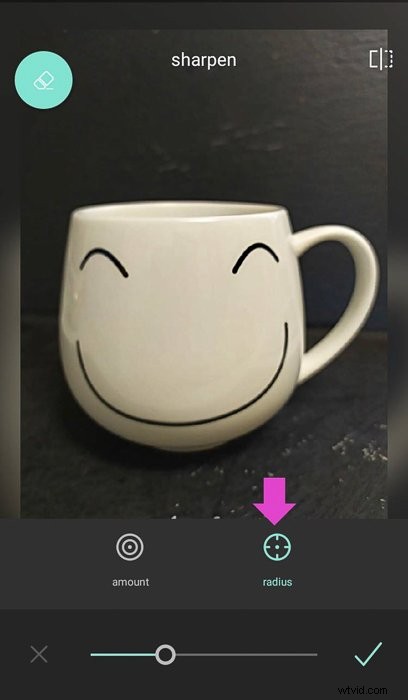
もう1つの優れた機能は、ブラシツールを選択して、画像のシャープにしたい領域を指で「ペイント」できることです。
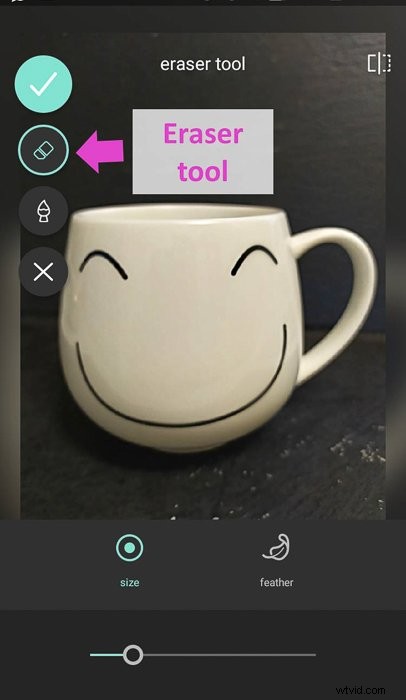
間違えた場合は、消しゴムツールを使用して修正できます。
9。 FOTOR
Fotorは編集ツールを提供しています。ただし、写真を共有したり、インスピレーションを探したり、チュートリアルを確認したりするためのコミュニティもあります。コミュニティからすべてのメリットを得るには、登録する必要があります。
このアプリのぼかし除去の可能性にのみ関心がある場合は、サインアップしなくても編集ツールにアクセスできます。
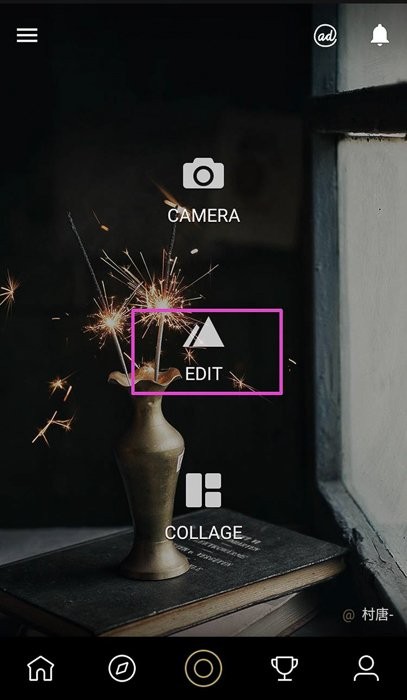
シャープネスツールを使用して、ぼやけた画像を改善できます。これは[調整]セクションにあります。

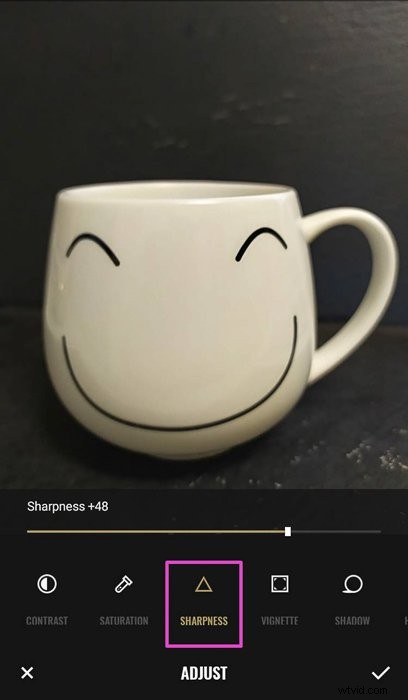
アクセスすると、値0になります。負の値を指定すると、画像がぼやけます。ポジティブなものはそれをよりシャープにします、それはまさにあなたが必要とするものです!
これは強力なツールであるため、小さな変更を加えるだけで、すでに効果がわかります。 +100まで上げると、写真が不自然に見える可能性があります。
Fotorには、画像のぼやけを取り除くのに役立つ別のツールがあります。これは構造と呼ばれ、画像のエッジに影響を与えることなくテクスチャを引き出します。

このツールには、詳細とグラデーションの2つのオプションがあります。写真のぼかしを解除するには、詳細を増やす必要があります。
画像が暗くなることがあります。明るさを上げる必要がある場合もあります([調整]セクションにあります)。

8。 Lightroom
Lightroomは強力な編集アプリです。使い方は簡単ですが、このリストに記載されている他の人ほど直感的ではありません。楽しむには、Adobeアカウントを使用するか、FacebookまたはGoogleアカウントを使用してサインインする必要があります。
私が他の人には見たことがないこのアプリの素晴らしいところは、写真をアプリにインポートしてアルバムに整理できることです。そのため、ギャラリーをスクロールして画像を探す必要がなくなります。
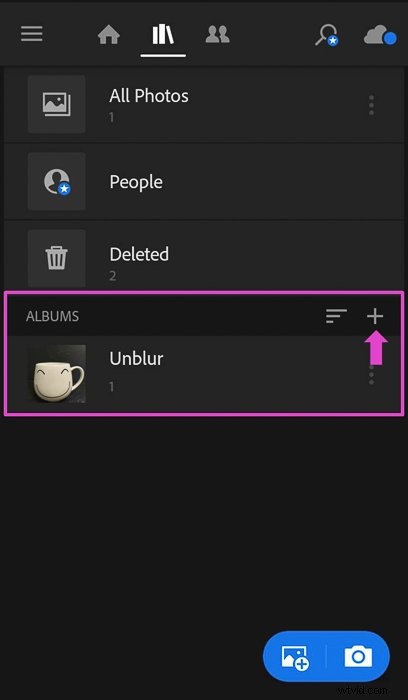
ほとんどのアプリは無料ですが、料金を支払う必要のある機能がいくつかあります。幸いなことに、写真からぼやけを取り除くために必要なものはそれらの1つではありません!
Lightroomに写真が表示されたら、ストリップメニューで詳細アイコンを探します。

このツールにはいくつかのスライダーがあります。最初の3つのスライダーは、他のアプリで見たものと似ています。シャープネス(量)、半径、詳細です。
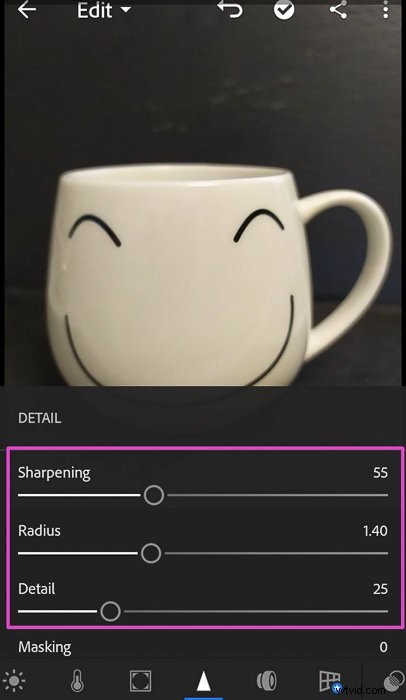
しかし、Lightroomにはユニークなものがあります。それがマスキングスライダーです。これにより、画像のどの領域にシャープネス効果を適用するかを制御できます。
スライドを操作しているときに画像をタップすると、黒いマスクがスライドを覆っています。スライダーを動かすと、Lightroomは研ぎツールの影響を受ける部分を白で表示します。
マスキングは、研ぎすぎによる不自然な見た目を避けるのにとても便利です。
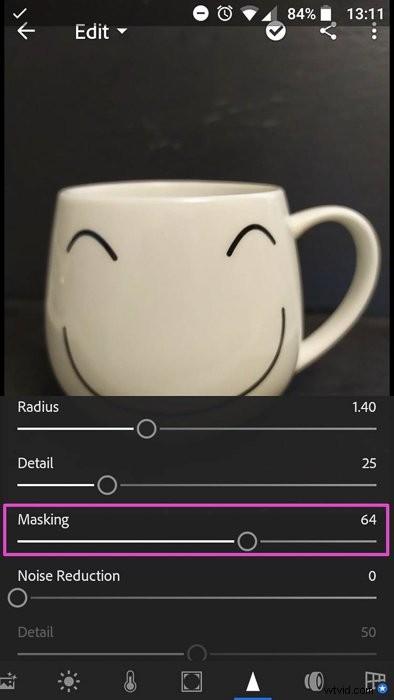

7。写真の品質を向上させる
ぼやけた写真を修正するためのシンプルで使いやすいアプリを探しているなら、写真の品質を向上させることがあなたにぴったりです。
アプリを開くと、ドロップダウンメニューにシャープネスアイコンが表示されます。
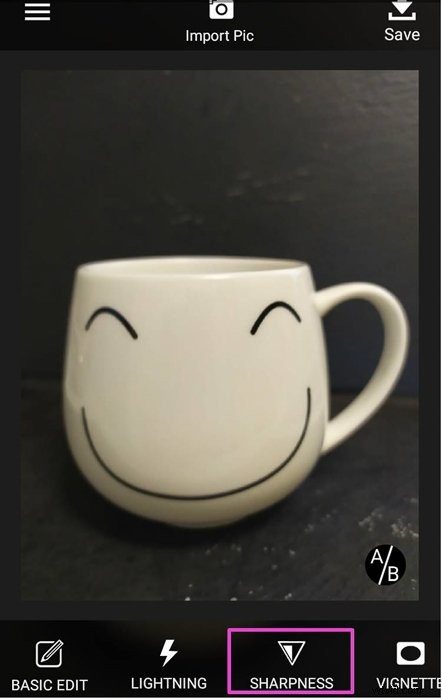
クリックすると、通常のスライダーは表示されません。このアプリは、スライダーをダイヤルに変換しました。シャープネスを上げるには、ダイヤルを+記号の方向に動かします。
実際のカメラのアナログダイヤルを使用する感覚をシミュレートする小さなノイズや振動も発生します。

このアプリでは研ぎ効果がとても強いです。目的のポイントが見つかるまでダイヤルをゆっくり動かし、[適用]をクリックします。
A / Bアイコンを押すと、写真の「前後」を確認できます。

6。ルミイ
Lumiiは有料の「プロ」バージョンの無料アプリです。これは主に、画像の上に効果と編集のオーバーレイを配置してプリセットを作成することを目的としています。
このアプリを使用して、いくつかの創造的で芸術的な効果を生み出すことができます。 Lumiiを使用すると、主にグローバルな変更を行うことができます。ぼやけた画像を修正するには、「シャープ」レベルで「グレイン」レベルを上げ、コントラストを上げます。これらの編集はすべて、[調整]メニューにあります。
このアプリでは、画像の曲線を変更することもできます。これは私が便利だと思います。私が見つけた唯一の欠点は、画像の一部で作業するオプションがないことでした。
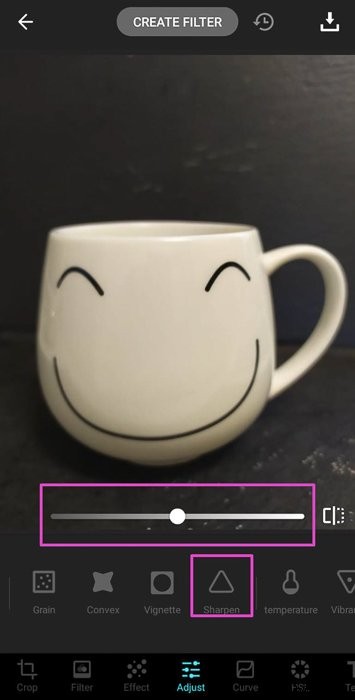
5。フォトディレクター
PhotoDirectorはエレガントな画像編集アプリです。使いやすさを強調し、さまざまなツールと効果を提供します。
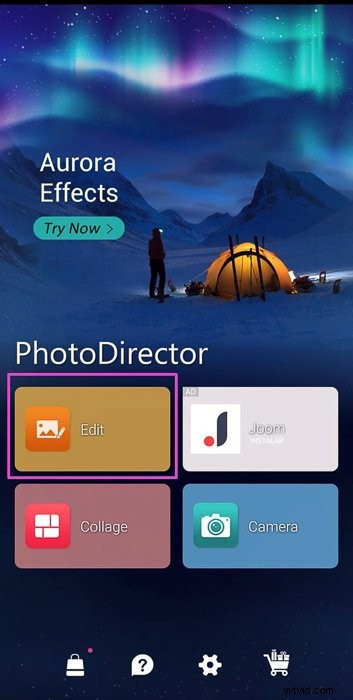
その研ぎ道具は比較的簡単です。グローバルにのみ調整できます。 Dehaze、HSL、HDRなどの他のツールと組み合わせると、ぼやけた画像を大幅に改善できます。
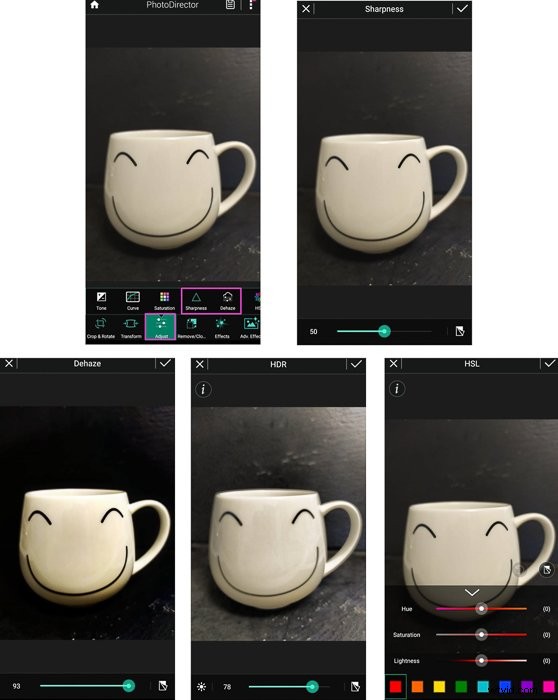
画像内にぼやけている重要でないスポットがいくつかある場合は、削除/クローンツールを使用してそれらを取り除くことができます。
Photo Directorは、さまざまなプリセットも提供しています。これらには、オーバーレイ、色かぶりなどの特殊効果が含まれます。
ただし、一部のプリセットとエフェクトには支払いが必要なため、注意が必要です。
4。 Photo Editor Pro
Photo Editor Proは、有料の「Pro」オプションを備えたもう1つの無料アプリです。それは非常にエレガントな外観と多くの効果を持っています。これには、ライトフレアの追加や肉体改造が含まれます。

フォトエディタは、非常に優れた用途の広いぼかしツールを提供します。このアプリには、ぼやけた写真を修正するためのシャープツールがあります。これは、ややぼやけた画像でうまく機能します。

コントラストも調整することで、研ぎツールの効果を高めることができます。
このアプリの最大の課題は、非常に多くのツールがあることです。それらを整理しておくために、それらはサブメニューに配置されます。
約15分間の探索で、コツをつかんでアプリに慣れることができます。
3。フォトジェニック
Fotogenicは、いくつかの優れた編集ツールを提供する基本バージョンの無料アプリです。有料版には豊富なツールのリストがありますが、無料版に焦点を当てます。
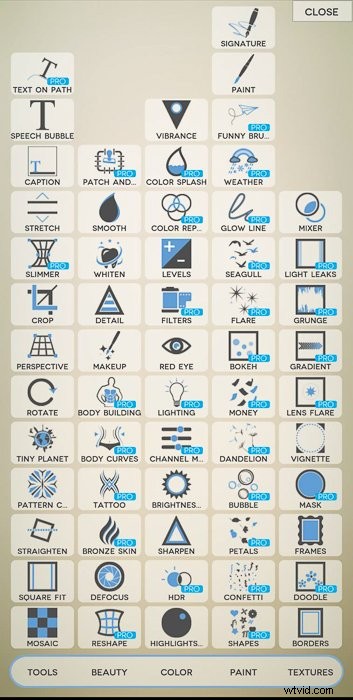
このアプリは、非常にシンプルで使いやすいインターフェースを備えています。編集したい写真を選択したら、画面下部の「P」をタップするだけです。次に、追加する効果を選択できます。
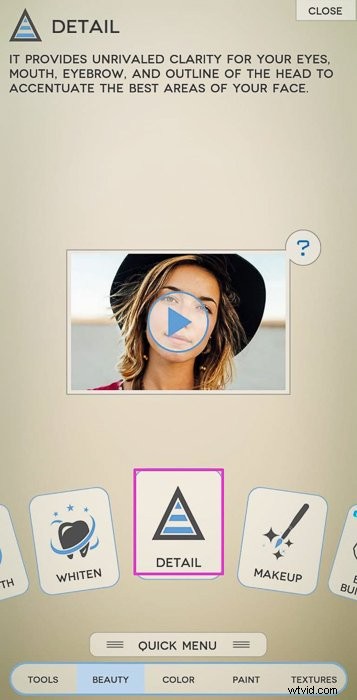
画像のぼかしを解除するには、「詳細」を選択します。今やらなければならないのは、ぼかしを取り除きたい領域に指をドラッグすることだけです。

画面全体に2本の指を広げることでズームインできます。ブラシのサイズ、硬さ、不透明度は、下部の設定メニューで調整できます。

ツールはブラシです。特定の領域で作業できます。私はこのオプションが本当に好きです。しかし、グローバルな変化を起こすことは少し難しいです。
編集が完了したら、チェックマークをタップすると写真が保存されます。
2。 PhotoSuite4無料
PhotoSuite 4 Freeは、基本的なPhotoshop編集効果を提供します。これらには、露出、コントラスト、ハイライト、シャドウの調整、そしてもちろんシャープニングが含まれます。
アプリのインターフェースは最も直感的ではなく、慣れが必要です。たとえば、シャープとシャドウのハイライトツールは「効果」セクションに配置されます。コントラストなどの他のツールは、「調整」セクションにあります。
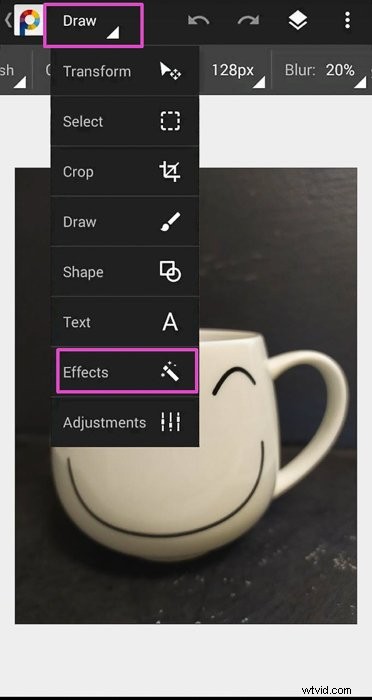
効果の品質は、時間をかけてアプリの使い方を学ぶのに十分です。画像にかなり顕著な改善を加えることができます。
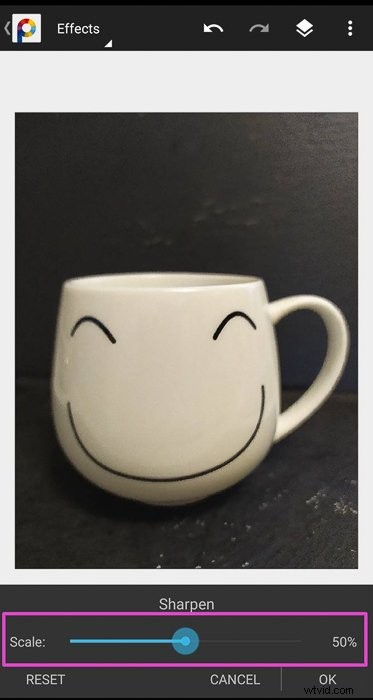
アプリはグローバルな調整を行っていますが、レイヤーとマスクを設定できます。これにより、この制限を回避し、ローカライズされた効果を作成する方法が提供されます。
PhotoSuite 4 Freeは、基本版では無料です。ヒールブラシやクローンブラシ、さまざまなプリセットなど、より高度なエフェクトやツールを購入できます。
1。 PhotoSoft
PhotoSoftは無料のカメラフォトエディタです。カメラアプリとしてだけでなく、画像エディタとしても使用できます。
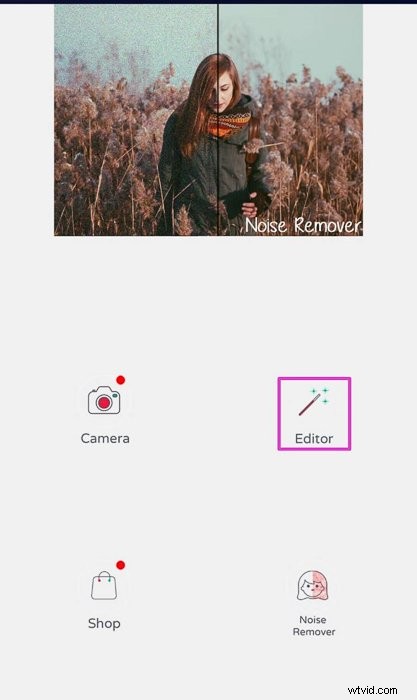
編集アプリとして、ノイズリムーバー、スキンスムーザー、シャープニングツール、HDエフェクトツールなどの素晴らしいツールを提供します。この後者では、詳細と色の強度を調整して、写真にHDRの外観を与えることができます。

このアプリは非常に直感的で操作が簡単です。ただし、フォーカルエフェクトなどのより複雑なツールを使用すると、いくつかの不具合が発生し、ラグが発生することがあります。

数回のラグタイムに我慢したい場合は、このアプリが便利です。
結論
ぼやけた写真を修正するために使用できるさまざまなアプリがあります。しかし、常に限界があります。写真が完全にぼやけていると、修正できません。写真を撮るときは最善を尽くすことが重要です。
できるだけ鮮明で鮮明な写真を撮るようにしてください。後でわずかなぼやけを発見した場合は、この記事のアプリの1つで修正できます。
